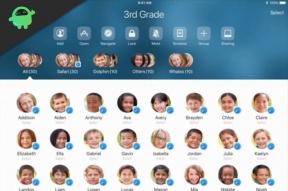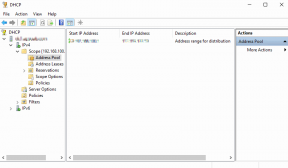¡Cómo rootear Samsung Galaxy S8 y S8 + (variantes Exynos) e instalar TWRP!
Consejos Y Trucos De Android / / August 05, 2021
ROM personalizada | CyanogenMod | Aplicaciones de Android | Actualización de firmware | MiUi | Todo Stock ROM | Lineage OS |
Actualizado el 28 de marzo de 2019: hemos actualizado la publicación con la versión oficial de TWRP Recovery para Galaxy S8 y S8 +. Descargue e instale ahora.
Samsung ha lanzado sus nuevos buques insignia S8 y S8 plus que actualmente están en tendencia del mercado. Los teléfonos inteligentes se lanzaron también en India y comenzaron a enviarse hace solo unos días. Fue uno de los teléfonos inteligentes más esperados del que tantos rumores ya tienen. Pero, el hecho es que ahora Galaxy S8 y Galaxy S8 + también se pueden rootear y también están equipados con recuperación TWRP. El mérito de hacer esto posible es para Jesec de XDA.

Samsung se vio obligado a lanzar sus dispositivos insignia con un chip de Qualcomm en los EE. UU. Debido a algunos problemas de infracción de derechos de autor. Pero para el resto del mundo, un buque insignia de Samsung solo se lanza con la bestia Exynos. Otro punto es que las variantes Exynos de Samsung Galaxy S8 y S8 son más populares y también tienen un mejor soporte para desarrolladores. Estas son algunas de las variantes de Exynos enumeradas de Samsung Galaxy S8 y Galaxy S8 +.
Tabla de contenido
- 0.1 Samsung Galaxy S8
- 0.2 Samsung Galaxy S8 +
- 0.3 Nota:
- 0.4 Requisitos:
- 1 Pasos para rootear Samsung Galaxy S8 / S8 + e instalar la recuperación TWRP:
Samsung Galaxy S8
- SM-G950F
- SM-G950X
- SM-G950N
- SM-G950FD
Samsung Galaxy S8 +
- SM-G955F
- SM-G955N
- SM-G955X
- SM-G955FD
Nota:
Debe saber que rootear un dispositivo Android puede anular la garantía. Debe conocer los riesgos y vulnerabilidades antes de continuar e intentarlo bajo su propio riesgo. Ofrecemos el procedimiento en detalle y en un lenguaje sencillo. Rootear e instalar la recuperación personalizada son procesos arriesgados y también puede bloquear o bloquear su teléfono en el bootloop. No asumiremos ninguna responsabilidad por eso.
Requisitos:
- Galaxy S8 o S8 + con tecnología Exynos.
- Su dispositivo debe tener suficiente batería con un mínimo del 50%.
- Debe haber instalado los controladores USB de Samsung en su PC.
- Su teléfono inteligente debe tener depuración USB y OEM desbloqueada.
- Descargue la última versión del software Odin.
- Haga una copia de seguridad de todos los datos de su teléfono antes de continuar.
Pasos para rootear Samsung Galaxy S8 / S8 + e instalar la recuperación TWRP:

- En primer lugar, descargue la recuperación TWRP desde el enlace para su Galaxy S8 o S8 + según su dispositivo.
- Ahora abra el archivo Zip ODIN y extraiga la carpeta.
- Inicie la aplicación ODIN haciendo clic en el archivo Odin3.exe. https://www.getdroidtips.com/wp-content/uploads/2017/04/Android-Odin-Software-Rooting-and-Updating.png
- Apague su dispositivo Galaxy S8 o S8 +.
- Una vez apagado, presione y mantenga presionados los botones Bixby y Volumen juntos y luego presione el botón de Encendido.
- El teléfono se iniciará en el modo de descarga.
- Una vez que esté en el modo de descarga, simplemente conecte su teléfono a la PC con un cable USB.
- Si tiene los controladores apropiados instalados en el teléfono, su dispositivo será detectado y verá ADDED!! En el cuadro de registro de la aplicación ODIN.
- La opción ID: COM en ODIN también se resaltará en color azul.
- Ahora deberá hacer clic en el AP pestaña en la aplicación ODIN y seleccione TWRP recovery.tar archivo que puede descargar arriba.
- Ahora haga clic en el Opciones pestaña en la aplicación ODIN y desmarque la Reinicio automático
- Una vez que haya terminado, simplemente haga clic en el comienzo y espere a que finalice el proceso de instalación de TWRP.
- Si su dispositivo está completamente flasheado con la recuperación TWRP, verá que el puerto ID: Com se ilumina con color verde y con Pass Message.
- Ahora puede desconectar el cable USB. Una vez que haya terminado con la instalación de TWRP, puede rootear su Galaxy S8 flasheando el último Magisk a través de la recuperación. Por lo tanto, deberá iniciar el modo de recuperación. Para hacer eso, deberá presionar Bajar volumen + Encendido + Bixby botones al mismo tiempo e inmediatamente cambie a Subir volumen tan pronto como la pantalla se vuelva negra / en blanco mientras ya mantiene presionado el Teclas de inicio y encendido. Arrancará en el modo de recuperación presionando estas 3 teclas.
- Ahora toque el botón Instalar en TWRP y muévase a la carpeta /twrs/flashables/ y seleccione no-verify-opt-encrypt.zip. Ahora deslice el control deslizante de confirmación cuando se le solicite. (Puede ver el error de texto rojo en TWRP diciendo incapaz de montar el almacenamiento. Puede resolverlo yendo al menú principal de TWRP y Limpiar> Formatear datos. Ahora reinicie para recuperación y luego instale no-verify-opt-encrypt.zip).
- Ahora tienes que volver al menú principal en TWRP y seleccionar Reiniciar> Recuperación.
- Nuevamente, reinicie para recuperación y seleccione el botón Instalar y navegue hasta la carpeta /twrs/flashables/.
- Una vez que haya terminado con ese paso, seleccione Magisk-v12.0-arm64.zip que ha descargado del enlace anterior y deslice el dedo hacia la derecha para flashearlo.
- Magisk se instalará correctamente en su dispositivo y su dispositivo se rooteará cuando lo inicie.
- Una vez que haya terminado con el parpadeo, seleccione Reiniciar el sistema.

¡¡Voila!! Su nuevo S8 o S8 + no está rooteado. Puede verificar el privilegio de root abriendo Magisk. En caso de que tenga el problema con su TWRP recién instalado y la recuperación no lea su almacenamiento interno, puede deberse a una partición de datos cifrada. Para deshabilitar este cifrado, puede flashear el no-verify-opt-encrypt.zip en la carpeta /twrs/flashables. Una vez que haya terminado, deberá ir a Limpiar> Limpiar Avanzado opción y seleccione borrar la partición de datos.
FUENTE